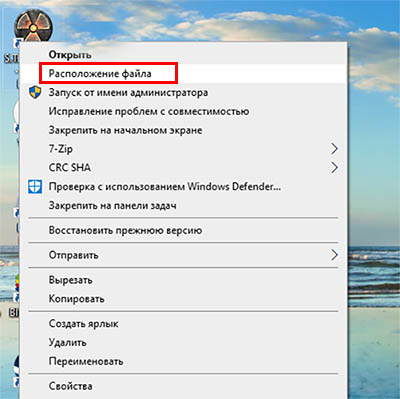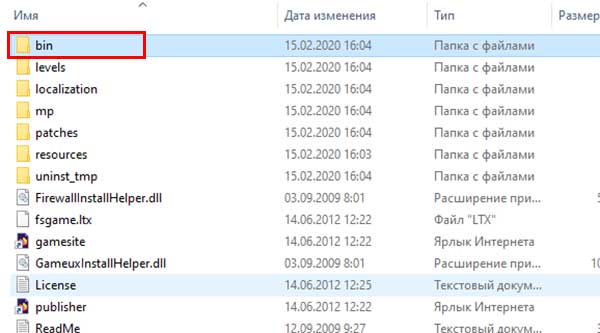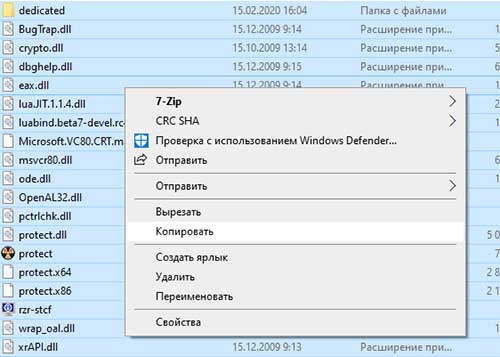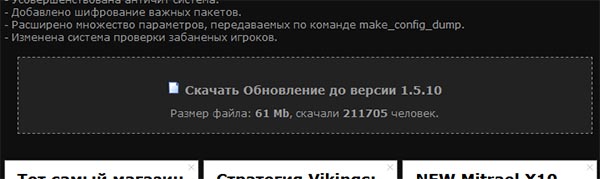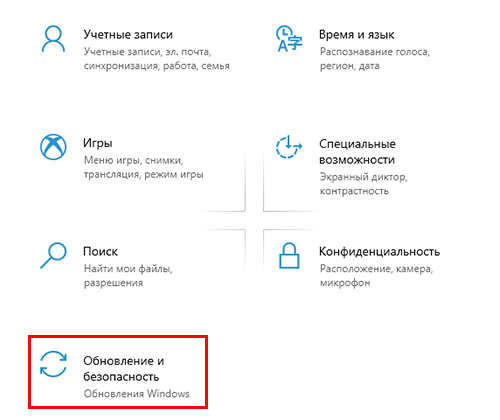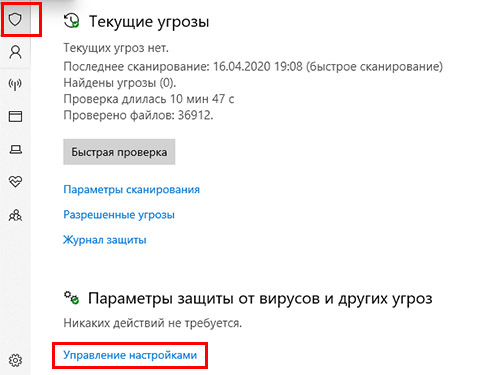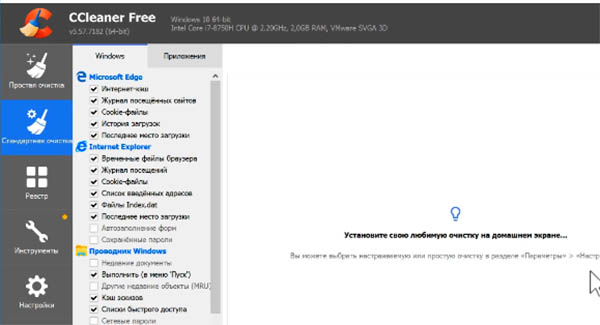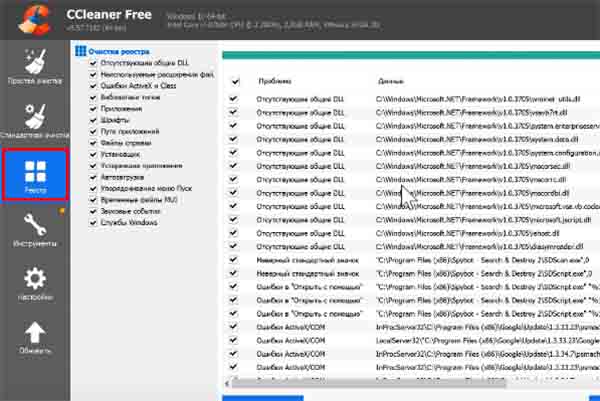Значит так, скопируй из папки bin ВСЕ файлы в корневую папку где установлена сама игра и все будет работать. Тоже самое написал на форуме Зов Припяти.
- пожаловаться
- скопировать ссылку
THINK970
спасибо.
- пожаловаться
- скопировать ссылку
THINK970
айда парень айда молодца пошло!!!
- пожаловаться
- скопировать ссылку
DemonXL1080
Скопировал все файлы в корневую, в свойствах убрал \bin, не помогает, что делать?
- пожаловаться
- скопировать ссылку
Jigolee
Ничего ненадо было убирать в свойствах. Все и так работает.
- пожаловаться
- скопировать ссылку
DemonXL1080
Спасибо помогло.
- пожаловаться
- скопировать ссылку
Напишешь в почте что нибудь я тебе в ответ кину.
- пожаловаться
- скопировать ссылку
severagent007 написал:
В свойствах ярлыка рабочую папку исправь — стереть bin, например «X:\GSC World Publishing\S.T.A.L.K.E.R-STCS\ bin» неправильно, «X:\GSC World Publishing\S.T.A.L.K.E.R-STCS» правильно!
Все верно, только немного дополню — надо после удаления \bin\ нажать применить и ок.
- пожаловаться
- скопировать ссылку
проблема не с ярлыком, запускал через файл основной, но выбивает эту ошибку…
- пожаловаться
- скопировать ссылку
Александр Стратулат
Все копируете из бина в корневую папку игры приятной игры !
- пожаловаться
- скопировать ссылку
Александр Стратулат
А еще забыл сказать поменяте на робочем столе ярлык достаете из корневой игры Xrayenige не знаю как называеться но не важно и жмете пкм на Xrayenige создать ярлык удаляйте ярлык сталкер чистое небо и вставляйте ярлык Xrayenige переименуйте и готово!
- пожаловаться
- скопировать ссылку
Seregagent007, огромное человеческое тебе СПАСИБО!
- пожаловаться
- скопировать ссылку
Сдесь всё очень просто. Вариантов решения может быть много, но вот один из них который чаще всего помогает. Для начало откройте свойства ярлыка вашей игры. Дальше вам надо найти строчку «рабочая папка»
на против неё вам надо просто удалить /bin.
Поскольку в папке бин являеться закрытой корневой папкой в который не находиться файл она ищет этот файл там и будет искать дальше, но что бы она запустила этот файл надо указать путь к нему в общедоступной корневой папке в которой он находиться изначально.
- пожаловаться
- скопировать ссылку
Fresteon
Лучший , помогло.
- пожаловаться
- скопировать ссылку
Fresteon
Спасибки Бро.
- пожаловаться
- скопировать ссылку
такая проблема и как изменить я не могу не меняется!
- пожаловаться
- скопировать ссылку
как изменить рабочую папку
- пожаловаться
- скопировать ссылку
severagent007
sps
- пожаловаться
- скопировать ссылку
оригинальная игра запускаеться, а вот мод не работает….если есть какие то подсказки по поводу того какой и как правельно устанавливать моды на ЧН подскажите
- пожаловаться
- скопировать ссылку
Александр Стратулат
Устанавливать мод на версии которой вы играете если вы скачали мод в старой версии то Чистое Небо будет вылетать дальше если скачали заменки оружие, но сталкер запуститься то когда еще чуть дошли до конца локации игра просто тупо будет вылетать и тд с другими модами рассказал все что, знал.
- пожаловаться
- скопировать ссылку
Товарищ Фостер Вот если у тебя много денег то ты и покупай, толку от того что ты купишь его сетевая игра так себе вот выйдет ray of hope модификация для сталкер зп вот тогда и 1000 не жалко!!!
- пожаловаться
- скопировать ссылку
severagent007, хоть ты послал другому помощь но мне помог твой коментар
- пожаловаться
- скопировать ссылку
Svyatoslav_Pyatkov
- пожаловаться
- скопировать ссылку
Svyatoslav_Pyatkov
а мы и необзываем
- пожаловаться
- скопировать ссылку
а если корневой папки нет а игра скачена в файловом формате вин рар и эта ошибка вылазит что тогда
- пожаловаться
- скопировать ссылку
и нет установки
- пожаловаться
- скопировать ссылку
Ребзя я все равно не понял. Можно хотя бы скрин как, что и где сделать нужно.
- пожаловаться
- скопировать ссылку
Всем привет. После переноса из бин всех файлов в корневую в зове припяти не могу переместиться на затон вообще. Короче я буду переустанавливать
- пожаловаться
- скопировать ссылку
Если кому не помогает переименование и перемещение файлов, то есть еще одно решение. Стоит обратить внимание на сообщение об ошибке. Если в сообщении есть — «it contains duplicate lines», то это значит в файле fsgame.ltx есть дублирование команд. Нужно открыть данный объект в блокноте. Документ начинается со строки — C:\Users\Юзер\Documents\Stalker-SHOC (примерно, у Вас может быть другой путь). Найти в документе вторую такую строку и удалить её и все строки, что находятся ниже. Сохранить изменения в fsgame.ltx. После чего играем в игру.
Не забудьте сохранить fsgame.ltx перед изменением, на случай ошибки. Как должен выглядеть файл смотрите на скрине.
- пожаловаться
- скопировать ссылку
Да забыл еще добавить, иногда строка с путем к игре может содержать ошибки или сокращения. Достаточно указать полный путь к папке с игрой
- пожаловаться
- скопировать ссылку
У меня была подобная проблема, оказалось что так как у меня учетная запись майкрософт а не локальная папка мои документы хранится в onedrive и путь соврешенно другой C:\Users\Mifod\OneDrive\Documents\My Games\stalke~3 а игра ищет файлы по C:\Users\Mifod\Documents\My Games\stalke~3 ну я такой путь создал и туда файлы сохранения положил и все запустилось, удачи
- пожаловаться
- скопировать ссылку
Кароче пофиг репак от хатаба работает без проблем
- пожаловаться
- скопировать ссылку
Одной из распространенных ошибок, с которыми сталкиваются игроки в Stalker Clear Sky на пиратской версии, является ошибка Fsgame.lt, которая возникает при запуске игры.
Причины возникновения ошибки Fsgame.lt в Stalker Clear Sky
Ошибка Fsgame.lt возникает по причине неправильного указания пути к файлу fsgame.ltx, который является основным конфигурационным файлом игры. При этом, у многих игроков возникают проблемы с запуском игры даже после использования специального файла bin, который облегчает процесс установки игры на пиратской версии.
Решение проблемы
Существует несколько способов решения проблемы с ошибкой Fsgame.lt в Stalker Clear Sky на пиратской версии.
Способ 1: изменение файла fsgame.ltx
Перейдите в папку с игрой и найдите файл fsgame.ltx. Откройте его с помощью текстового редактора (например, Блокнота) и найдите строку:
$game_data$ = false| true| $fs_root$| gamedata\
Замените ее на следующую строку:
$game_data$ = true| true| ..\
Сохраните изменения и попробуйте запустить игру.
Способ 2: использование лаунчера
Для упрощения процесса запуска игры на пиратской версии вы можете воспользоваться специальным лаунчером, который автоматически настроит файл fsgame.ltx и запустит игру. Скачайте и установите лаунчер, и следуйте инструкциям на экране.
Способ 3: переустановка игры
Если проблема с запуском игры все еще не решена, попробуйте переустановить игру, следуя инструкциям установщика.
Выводы
Ошибка Fsgame.lt в Stalker Clear Sky на пиратской версии может возникнуть по разным причинам, но ее можно решить, используя способы, которые были рассмотрены выше. Надеемся, данная статья помогла вам в решении данной проблемы.
ЧТО ДЕЛАТЬ ЕСЛИ СТАЛКЕР ЧИСТОЕ НЕБО НЕ ЗАПУСКАЕТСЯ
Если сталкер Чистое Небо не запускается, то есть несколько причин, почему это может произойти. Один из основных причин — несовместимость игры с вашим компьютером. Проверьте системные требования игры и сравните их с конфигурацией вашего компьютера.
Если вам удается запустить игру, но вы испытываете проблемы с графикой или звуком, попробуйте обновить драйверы для видеокарты и звуковой карты. Убедитесь, что они установлены правильно и актуальны.
Также стоит проверить целостность файлов игры в вашей библиотеке Steam. Найдите игру в списке библиотеки Steam, нажмите правой кнопкой мыши и выберите «Свойства». Затем перейдите на вкладку «Локальные файлы» и выберите «Проверить целостность файлов».
Если сталкер Чистое Небо не запускается даже после проверки файлов и обновления драйверов, можно попробовать запустить игру в режиме совместимости с Windows XP SP3 или Windows 7. Для этого щелкните правой кнопкой мыши по ярлыку игры и выберите «Свойства». Затем перейдите на вкладку «Совместимость» и установите соответствующие параметры.
Не Запускается Stalker Чистое Небо — ЕСТЬ РЕШЕНИЕ
не запустаеться S T A L K E R есть решение!!!
НЕ ПРИХОДЯТ СОЮЗНИКИ В STALLKER Чистое небо? 100% Решение тут! Актуально в 2022! Очень просто!
СТАЛКЕР 2 НЕ ПОКАЖУТ! Перенос на 2024 / Заявление GSC / Сюжетные DLC (Почему Сталкер не показывают?)
Как исправить ошибку (chto-delat.info) в Сталкер : Чистое небо .Ответ тут!!!
ВЫЛЕТАЕТ/НЕ ЗАПУСКАЕТСЯ S.T.A.L.K.E.R. — РЕШЕНИЕ ПРОБЛЕМЫ ВЫЛЕТА СТАЛКЕРА
S.T.A.L.K.E.R. Clear Sky/S.T.A.L.K.E.R. Чистое Небо решение половины проблем
Решение ошибки Xray engine (зелёный жук) во всех частях Сталкер.
При запуске игр пользователи сталкиваются с ошибкой «Cannot open file “fsgame.ltx”. Check your working folder». Зачастую перезагрузка компьютера или самой игры не помогает устранить проблему. Что делать в этой ситуации будет описано в данной статье.
Содержание
- Решение ошибки «Cannot open file “fsgame.ltx”. Check your working folder»
- Деактивация антивируса при запуске игры
- Отключение защитника Windows при ошибке «Cannot open file “fsgame.ltx”»
- Очистка компьютера при помощи CCleaner
- Другие способы решения проблемы при запуске игры
- Видео-инструкция
Решение ошибки «Cannot open file “fsgame.ltx”. Check your working folder»
Данная ошибка появляется в серии игр Сталкер. При попытке запуска на экране возникает уже упомянутый код и игра не запускается. Закрывая окно с сообщением, закрываются и окна игры, а также процессы игры.
Большинству игроков помог этот способ решения проблемы:
- Нужно открыть папку с игрой, чтобы это сделать, нажмите на иконку ПКМ и выберите «Расположение файла»;
- Необходимо попасть в корневую папку игры, возможно придётся вернуться на уровень назад;
- Далее находим папку под названием «Bin» и открываем её;
- В ней нужно скопировать все файлы и переместить их в корневую, то есть вернуться назад и вставить эти файлы. Нажмите CTRL+A и CTRAL+C;
Скопируйте файлы в папке «Bin» - Затем клавишу Backspace и CTRL+V.
Если необходимо — соглашайтесь на замену одинаковых файлов. Найти иконку игры, которая её запускает и отправить её на рабочий стол. Сделать это можно через контекстное меню папки.
Далее закройте все открытие папки и программы, и запустите игру из иконки, которую вы переместили на рабочий стол.
Для тех, кто играет в Сталкер «Чистое небо» есть патч, который исправляет некоторые ошибки игры. Файл сможет помочь клиентам с версией 1.5.04-1.5.10. Загрузить его можно по этой ссылке.
Читайте также: Call of Duty: Warzone произошла неустранимая ошибка DirectX.
Деактивация антивируса при запуске игры
Исходя из того, откуда был взят файл игры, компьютер и антивирус, установленный в нём, могут вести себя по-разному. В том числе, выдавать ошибку «Cannot open file “fsgame.ltx”. Check your working folder». Любой процесс в системе не может остаться незамеченным антивирусом. Если он обнаружит подозрительные действия со стороны файла, то перенесёт его в специальное хранилище. Которое называется карантином. Вернуть файл можно только вручную, через настройки антивирусной системы.
Если файла здесь не окажется, необходимо попытаться отключить антивирус на некоторое время и протестировать работу игры без него. Метод может оказаться бесполезным, в таком случае нужно удалить антивирус или отключить его до перезагрузки компьютера. И полностью переустановить игру с удалением. Это поможет определить причастность антивируса к рассматриваемой нами ошибке.
Отключение защитника Windows при ошибке «Cannot open file “fsgame.ltx”»
Остановить на время можно и встроенный антивирус «Защитник», если вы не устанавливали дополнительных средств против вирусов.
Для этого необходимо запустить параметры Windows, нажав WIN+I:
- Внизу нажмите на блок «Обновление и безопасность»;
- Слева в меню нажмите на кнопку «Безопасность Windows»;
- Справа в окне нажмите «Открыть службу безопасности»;
- Слева выберите иконку щита и внизу «Управление настройками»;
- Первый блок, который вы заметите, будет называться «Защита в реальном времени». Регулятор под ним нужно переместить в режим «Выключено», но для этого вам потребуются права администратора.
После выхода запустите игру. Возможно уже на этом этапе вам удастся решить ошибку. Также стоит попытаться совершить запуск через контекстное меню, нажав ПКМ и пункт «От администратора».
Очистка компьютера при помощи CCleaner
Программа CCleaner популярна во всём мире. Её используют практически все пользователи для очистки файлов компьютера, очистки реестра, удаления и обновления программ. Эта программа является универсальным помощником. Попробуйте ею воспользоваться, загрузив по этому адресу: https://www.ccleaner.com/ru-ru.
Пользоваться ею достаточно просто, первая кнопка в панели слева с изображением метлы быстро найдёт и удалит файлы. Которые на компьютере больше не нужны. Это должно помочь убрать уведомление «Cannot open file “fsgame.ltx”». Вам нужно дать своё согласие на то, чтобы утилита начала свою работу. После очистки обычных файлов, нужно перейти в раздел «Реестр» (или Registry). Здесь необходимо нажать на кнопку внизу под списком «Поиск проблем». А после определения программой неполадок в реестре Виндовс, нажать на кнопку «Исправление проблем».
Если вы подозреваете, что некоторые компоненты компьютера могут требовать важные обновления, нажмите на эту кнопку в панели. И проверьте их наличие для установленных программ на вашем компьютере. Когда вы завершите все этапы очистки при помощи CCleaner, её необходимо закрыть и запустить игру, которая вызывала ошибку.
Это может быть полезным: Произошла внутренняя системная ошибка DXError.log и Directx.log — Решение.
Другие способы решения проблемы при запуске игры
Всем играм в Windows необходимы соответствующие компоненты. На их загрузку мы обычно даём разрешение в конце процесса установки игры. Если вы отменили установку Visual C++ или DirectX и продолжили без них, придётся переустановить игру. Если это не поможет, попробуйте найти в Интернете другой установочный пакет игры. Возможно файлы игры нарушены и вызывают сбой, независимо от внешних факторов влияния.
Видео-инструкция
Мы разобрали несколько эффективных способов решения ошибки «Cannot open file “fsgame.ltx”. Check your working folder». Более подробное рассмотрение инструкции для исправления можно найти в этом ролике.
Если вы являетесь фанатом игры S.T.A.L.K.E.R. Чистое небо, то вероятно столкнулись с такой проблемой, как невозможность запуска игры на вашем компьютере. В данной статье мы расскажем о причинах возникновения этой ошибки и дадим подробную инструкцию по ее исправлению.
Одной из частых причин возникновения ошибки при запуске S.T.A.L.K.E.R. Чистое небо является несовместимость игры с операционной системой и/или аппаратной конфигурацией компьютера. Также, проблема может возникнуть из-за наличия ошибок в работе драйверов и других программных компонентов. Но не стоит отчаиваться — есть способы ее решения!
В данной статье мы предоставим инструкцию по устранению проблем с запуском S.T.A.L.K.E.R. Чистое небо. Мы расскажем о том, какие методы помогают эффективно исправить ошибку, а также о том, какие программы и драйверы необходимы для корректной работы игры.
Содержание
- Как исправить ошибку запуска S.T.A.L.K.E.R. Чистое небо
- Проверьте требования игры и обновите драйверы
- Удалите сторонние модификации и замените испорченные файлы
- Измените настройки совместимости и запустите в режиме совместимости
- Отключите антивирус и другие программы, мешающие игре
- Подробная инструкция для пользователей Windows:
- 1. Обновите драйвера для видеокарты и звуковой карты
- 2. Установите все необходимые библиотеки
- 3. Отключите антивирусное программное обеспечение
- 4. Проверьте наличие неустойчивых файлов
- 5. Попробуйте сменить совместимость
- Обновление драйверов и установка пакета обновлений
- Изменение настроек совместимости настройки совместимости
- Что такое настройки совместимости
- Как изменить настройки совместимости для S.T.A.L.K.E.R. Чистое небо
- Заключение
- Удаление и повторная установка игры
- Удаление игры из системы
- Повторная установка игры
- Обращение к технической поддержке
- Почему нужно обратиться к технической поддержке?
- Как правильно описать проблему?
- Как получить помощь от технической поддержки?
- Вопрос-ответ
- Не запускается S.T.A.L.K.E.R. Чистое небо. Что делать?
- После запуска игры выскакивает сообщение об ошибке «X-ray engine 1.6 has stopped working». Как исправить?
- Как отключить вертикальную синхронизацию в S.T.A.L.K.E.R. Чистое небо?
Проверьте требования игры и обновите драйверы
Первоначально, убедитесь, что ваш компьютер соответствует требованиям игры. Проверьте необходимые компоненты в системе, такие как версия операционной системы и другие соответствующие драйверы. Также обновите драйверы графической карты и звуковой карты.
Удалите сторонние модификации и замените испорченные файлы
Если ранее вы установили какие-либо сторонние модификации, попробуйте удалить их перед запуском игры. Возможно, они могут быть несовместимы с текущей версией игры и вызывать ошибку при запуске. Кроме того, проверьте целостность файлов игры через Steam и замените испорченные файлы, если они есть.
Измените настройки совместимости и запустите в режиме совместимости
Попробуйте изменить настройки совместимости для файла запуска игры. Для этого, щелкните правой кнопкой мыши на файле и выберите Свойства, затем перейдите во вкладку Совместимость и выберите нужные настройки. Также можно попробовать запустить игру в режиме совместимости. Для этого, щелкните правой кнопкой мыши на ярлыке игры и выберите Свойства, затем во вкладке Совместимость установите нужные параметры.
Отключите антивирус и другие программы, мешающие игре
Если все перечисленные выше способы не сработали, попробуйте отключить антивирус и другие программы, которые могут влиять на запуск игры. Некоторые антивирусные программы могут препятствовать запуску игр, считая их потенциально опасными для системы. Также попробуйте отключить программы, которые используют сетевые ресурсы, такие как загрузчики и торрент-клиенты.
Вот некоторые из возможных способов исправления ошибки запуска S.T.A.L.K.E.R. Чистое небо. Если ни один из этих методов не сработал, обратитесь к разработчику игры или технической поддержке платформы, на которой вы запускаете игру.
Подробная инструкция для пользователей Windows:
1. Обновите драйвера для видеокарты и звуковой карты
Некоторые ошибки запуска S.T.A.L.K.E.R. Чистое небо могут быть связаны с устаревшими драйверами для видеокарты или звуковой карты. Проверьте, что у вас установлена последняя версия драйверов для обоих устройств. Если нет, обновите их.
2. Установите все необходимые библиотеки
В некоторых случаях, S.T.A.L.K.E.R. Чистое небо может не запуститься из-за отсутствия необходимых библиотек. Необходимо убедиться, что у вас установлены все необходимые библиотеки, такие как DirectX и Microsoft Visual C++.
- Скачать DirectX можно с официального сайта Microsoft.
- Чтобы установить Microsoft Visual C++, нужно скачать и установить последнюю версию Microsoft Visual Studio.
3. Отключите антивирусное программное обеспечение
Некоторые антивирусные программы могут помешать запуску S.T.A.L.K.E.R. Чистое небо. Попробуйте отключить антивирусное программное обеспечение на время игры.
4. Проверьте наличие неустойчивых файлов
Если вы скачали игру с интернета, то возможно, что у вас есть неустойчивые файлы. Попробуйте запустить проверку целостности файлов через клиент Steam или GOG Galaxy.
5. Попробуйте сменить совместимость
Если ничто из вышеперечисленного не помогло, попробуйте изменить совместимость игры. Щелкните правой кнопкой мыши по ярлыку игры, выберите «Свойства», затем перейдите на вкладку «Совместимость». Поставьте галочку напротив «Запускать эту программу в режиме совместимости с:» и выберите один из предложенных вариантов совместимости.
Надеемся, что эти решения помогут исправить ошибки запуска S.T.A.L.K.E.R. Чистое небо и вы сможете насладиться игрой!
Обновление драйверов и установка пакета обновлений
Для успешного запуска игры S.T.A.L.K.E.R. Чистое небо необходимо обновить драйвера на видеокарту, звуковую карту и другие устройства. Это позволит оптимизировать работу компьютера и устранить возможные проблемы с совместимостью.
Рекомендуется использовать официальные сайты производителей компонентов, чтобы загрузить последние версии драйверов. В случае использования ноутбука стоит заглянуть на сайт производителя ноутбука.
Помимо обновления драйверов, необходимо установить пакет обновлений для операционной системы. Это позволяет исправить ошибки, повысить безопасность и ускорить работу ПК. Для Windows 10 можно воспользоваться встроенной функцией «Обновление и безопасность». Для Windows 7 и 8 необходимо загрузить и установить пакеты обновлений с сайта Microsoft.
- Обновление драйверов помогает оптимизировать работу компьютера и устранить проблемы с совместимостью
- Рекомендуется использовать официальные сайты производителей компонентов для загрузки последних версий драйверов
- Установка пакета обновлений для операционной системы позволяет исправить ошибки, повысить безопасность и ускорить работу ПК
- Для Windows 10 можно воспользоваться встроенной функцией «Обновление и безопасность»
- Для Windows 7 и 8 необходимо загрузить и установить пакеты обновлений с сайта Microsoft
Изменение настроек совместимости настройки совместимости
Что такое настройки совместимости
Настройки совместимости — это опции, позволяющие запустить приложение в старых режимах совместимости операционной системы. К примеру, если программа была создана для Windows XP, а вы используете Windows 10, некоторые функции могут не работать правильно, так как Windows 10 уже имеет другие параметры совместимости.
Как изменить настройки совместимости для S.T.A.L.K.E.R. Чистое небо
Чтобы изменить настройки совместимости для игры, выполните следующие действия:
- Найдите ярлык игры на рабочем столе или в меню «Пуск»
- Нажмите правой кнопкой мыши на иконке и выберите «Свойства»
- В открывшемся окне выберите вкладку «Совместимость»
- Поставьте галочку напротив «Запустить в режиме совместимости»
- Из выпадающего списка выберите Windows XP (Service Pack 3)
- Нажмите кнопку «Применить» или «ОК»
Также можно изменить настройки совместимости в свойствах файла-запуска игры (обычно это stalker.exe)
Заключение
Изменение настроек совместимости — один из самых простых способов справиться с ошибками запуска приложения. Если вы не уверены, какие параметры выбрать, рекомендуется начать с настройки Windows XP (Service Pack 3), так как это наиболее распространенная и универсальная опция.
Удаление и повторная установка игры
Удаление игры из системы
Если все остальные методы исправления ошибки не помогли, то следующий шаг — полное удаление и повторная установка игры. Но перед установкой новой копии игры необходимо удалить все следы старой версии из системы.
- Перейдите в меню «Пуск» и выберите «Панель управления».
- Выберите категорию «Программы» и затем «Удалить программу».
- Найдите в списке программу «S.T.A.L.K.E.R. Чистое небо» и нажмите на нее правой кнопкой мыши.
- Выберите опцию «Удалить» и дождитесь окончания процесса удаления.
Повторная установка игры
После полного удаления игры из системы, необходимо загрузить новую копию и установить ее с нуля.
- Загрузите установочный файл S.T.A.L.K.E.R. Чистое небо с официального сайта разработчика.
- Запустите установочный файл и следуйте инструкциям на экране.
- Выберите место установки игры и затем нажмите на опцию установки игры.
- Дождитесь окончания установки игры и запустить ее.
После повторной установки игры, запустите ее и проверьте, работает ли она без ошибок.
Обращение к технической поддержке
Почему нужно обратиться к технической поддержке?
Когда столкнулись с проблемой запуска S.T.A.L.K.E.R. Чистое небо, самостоятельно исправить ее не всегда удается. В таком случае стоит обратиться к технической поддержке.
Как правильно описать проблему?
При обращении к технической поддержке необходимо детально описать возникшую проблему. Напишите, что вы делали перед возникновением ошибки, какие действия предпринимали для ее устранения.
Также укажите характеристики вашего компьютера: операционную систему, объем оперативной памяти, процессор и видеокарту.
Как получить помощь от технической поддержки?
Чтобы получить помощь от технической поддержки, необходимо найти контакты службы поддержки разработчика игры. Это можно сделать на официальном сайте разработчика или изучив документацию к игре.
Сообщите свою проблему разработчику через тикет-систему или электронную почту. Подробно опишите проблему и прикрепите скриншоты с ошибками, если они есть. Ваше обращение будет рассмотрено в течение нескольких дней.
Вопрос-ответ
Не запускается S.T.A.L.K.E.R. Чистое небо. Что делать?
В первую очередь, необходимо проверить соответствие системных требований, наличие всех необходимых драйверов. Если все в порядке, то можно попробовать следующие решения проблемы:
После запуска игры выскакивает сообщение об ошибке «X-ray engine 1.6 has stopped working». Как исправить?
В этом случае можно попробовать следующие способы исправления ошибки:
Как отключить вертикальную синхронизацию в S.T.A.L.K.E.R. Чистое небо?
Отключение вертикальной синхронизации может улучшить производительность игры, но также может вызвать артефакты на экране. Чтобы ее выключить, необходимо: